Rumah >masalah biasa >Bagaimana untuk menghidupkan atau mematikan dialog cetakan sistem dalam Microsoft Edge
Bagaimana untuk menghidupkan atau mematikan dialog cetakan sistem dalam Microsoft Edge
- WBOYWBOYWBOYWBOYWBOYWBOYWBOYWBOYWBOYWBOYWBOYWBOYWBke hadapan
- 2023-04-27 15:34:153291semak imbas
Gesaan dialog cetakan sistem sekali muncul dalam penyemak imbas Edge. Sistem ini mencetak kotak dialog dengan beberapa tetapan berkaitan pencetak yang anda boleh bertukar antara tanpa membuka mana-mana halaman tetapan pencetak individu. Versi semasa Edge telah meninggalkan ciri ini daripada binaannya. Walau bagaimanapun, terdapat cara untuk mendayakan dialog cetakan sistem ini pada halaman penyemak imbas.
Cara untuk mendayakan atau melumpuhkan halaman dialog cetakan sistem dalam Microsoft Edge
Anda boleh mendayakan pilihan dialog cetakan sistem menggunakan Editor Pendaftaran.
1. Tekan Kekunci Win dan masukkan "Registry" dalam kotak carian.
2. Kemudian, klik "Registry Editor" untuk membuka Registry Editor pada sistem anda.
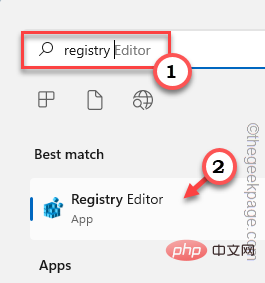
3. Anda sedang menambah nilai baharu pada alamat pendaftaran tertentu. Biasanya, ia tidak akan menjejaskan sistem anda sama sekali. Walau bagaimanapun, adalah disyorkan agar anda melakukan sandaran sistem.
Satu. Selepas membuka Editor Registry, klik pada "Fail" dan klik pada pilihan "Eksport" untuk membuat sandaran pendaftaran.
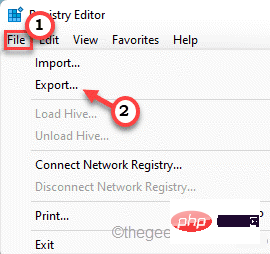
Teluk. Anda boleh menyimpan sandaran anda dengan mudah di lokasi pilihan anda.
3 Selepas mengambil sandaran, pergi ke arah ini——
计算机\HKEY_LOCAL_MACHINE\SOFTWARE\Policies\Microsoft\
4 Di sebelah kanan, klik kanan butang "Microsoft" dan klik "<.>Baharu>” dan pilih pilihan pertama “Kunci” untuk mencipta kunci baharu.
5 Namakan kunci ini "Tepi ".
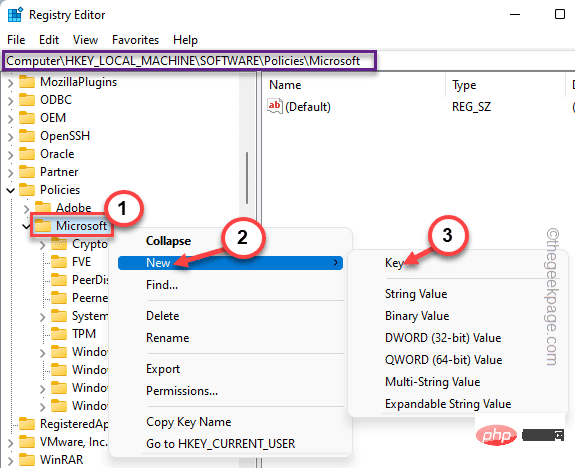
Baharu> " dan " Nilai DWORD (32-bit) ".
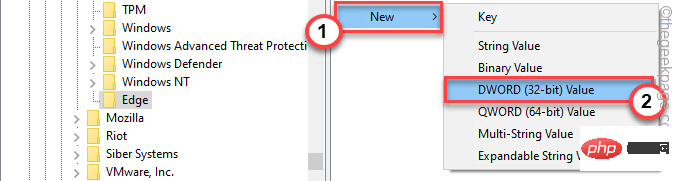
UseSystemPrintDialog".
8 Sekarang, cumaklik dua kali untuk mengubah suainya.
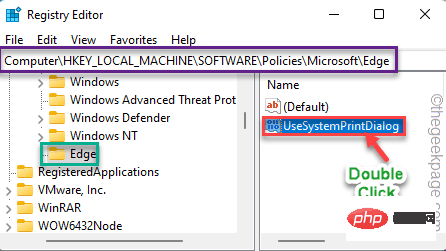
1 " dan klik " OK ".
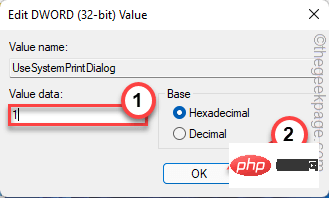
计算机\HKEY_LOCAL_MACHINE\SOFTWARE\Policies\Microsoft\Edge3 Kemudian, klik kanan pada nilai "
UseSystemPrintDialog" di anak tetingkap kanan, dan kemudian klik ". Padam" akan memadamkannya.
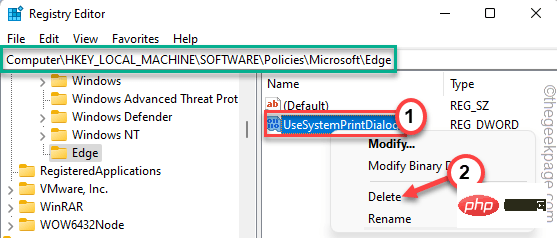
Ya" untuk mengesahkan pemadaman.
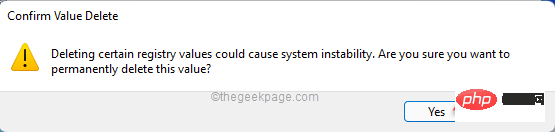
mulakan semula mesin anda. Anda akan mendapat halaman pratonton cetakan semasa dalam Edge.
Muat Turun Fail PendaftaranJika anda tidak mahu bersusah payah mengedit fail pendaftaran, kami telah mencipta skrip pendaftaran ini untuk anda. Hanya muat turun apa yang anda perlukan (dayakan skrip dan lumpuhkan skrip) dan jalankan pada sistem anda. 1. Muat turun skrip khusus untuk dijalankan pada sistem anda. 2. Selepas memuat turun skrip, anda mesti nyahzip fail zip pada pemacu setempat anda.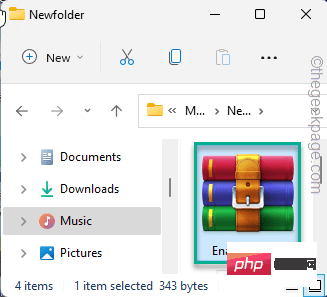
Enabler_script " dan klik "Tunjukkan lebih banyak pilihan" daripada menu konteks klik kanan.
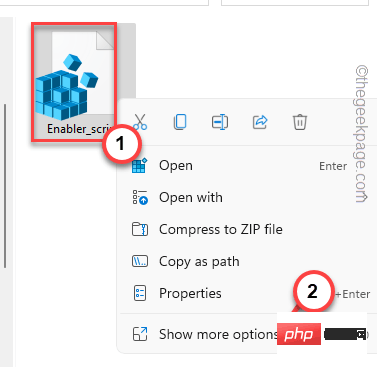
Gabung”.
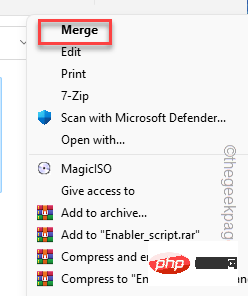
您将在系统上收到有关合并脚本风险的警告提示。
5. 只需点击“是”。
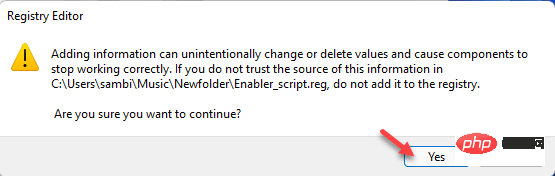
现在,只需关闭所有内容并重新启动系统。当您尝试打印某些内容时,Edge 浏览器上会出现系统打印对话框消息。
如果要禁用系统打印对话框消息,则必须合并系统上的“禁用脚本”。
修复 2 – 编辑组策略
如果您使用的是 Windows 11 Pro,则可以设置特定的组策略来启用“系统打印”对话框。
1.你必须同时按下 Win键+R 键。
2.写下这个然后按 Enter。
gpedit.msc
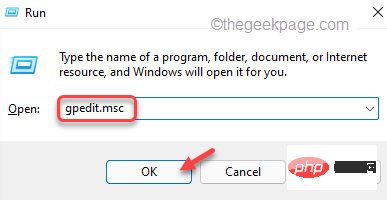
G
3.打开实用程序页面后,请按此方式进行-
计算机配置 > 管理模板 > 经典管理模板 (ADM) > Microsoft Edge > 打印
4. 现在,在右侧窗格中,您将找到“使用系统打印对话框打印”策略。
5. 因此,双击该策略以访问它。
6. 现在,将策略设置设置为“启用”状态。
7. 之后,点击“应用”和“确定”以应用并保存更改。

关闭本地组策略编辑器。之后,重新启动机器。现在,启动 Edge 浏览器并测试它是否有效。
Atas ialah kandungan terperinci Bagaimana untuk menghidupkan atau mematikan dialog cetakan sistem dalam Microsoft Edge. Untuk maklumat lanjut, sila ikut artikel berkaitan lain di laman web China PHP!

